Tabloya naverokê
Dersdar teknîkên cihêreng destnîşan dike ku zû du hucreyên li Excel-ê bigihînin hev û çend şaneyan rêz bi rêz an stûn bi stûn bi hev re bihêlin bêyî windakirina daneyan di Excel 365, Excel 2021, 2019, 2016, 2013, 2010 û jêrîn de.
Di pelên xebatê yên Excel-ê de, dibe ku hûn pir caran hewce bikin ku du an bêtir hucreyan di yek hucreyek mezin de bikin yek. Mînakî, dibe ku hûn bixwazin çend hucreyan ji bo pêşandanek an avahiyek daneya çêtir bi hev re bikin. Di rewşên din de, dibe ku naverokek pir zêde hebe ku di yek hucreyê de were xuyang kirin, û hûn biryar didin ku wê bi şaneyên vala yên cîran re bikin yek.
Sedem çi dibe bila bibe, berhevkirina hucreyan li Excel ne ew qas hêsan e ku ew xuya dike. . Ger bi kêmanî du şaneyên ku hûn hewl didin ku tev lê bibin xwedî daneyan bin, taybetmendiya standard a Excel Merge Cells dê tenê nirxa şaneya jorê ya çepê biparêze û nirxan di şaneyên din de berde.
Lê gelo rêyek heye ku meriv şaneyan di nav de bike yek Excel bêyî windakirina daneyan? Helbet heye. Û di vê dersê de bêtir, hûn ê çend çareseriyên ku di hemî guhertoyên Excel 2016, Excel 2013, Excel 2010 û jêrîn de dixebitin bibînin.
Hêneyan bi karanîna Taybetmendiya Merge û Navendê ya Excel bikar bînin
Rêya herî bilez û hêsan a berhevkirina du an çend hucreyan di Excel de ev e ku hûn vebijarka çêkirî ya Merge and Center bikar bînin. Tevahiya pêvajo tenê 2 gavên bilez digire:
- Haneyên hevgirtî yên ku hûn dixwazin bihev bikin hilbijêrin.
- Li ser tabela Mal > Alînment kom, bikirtîninthe Merge & Navend
Di vê nimûneyê de, di şaneya A1 de navnîşek fêkiyan heye û em dixwazin wê bi çend şaneyên vala yên rastê (B2 û C2) re bikin yek da ku şaneyek mezin biafirînin. şaneya ku bi tevaya lîsteyê ve girêdayî ye.
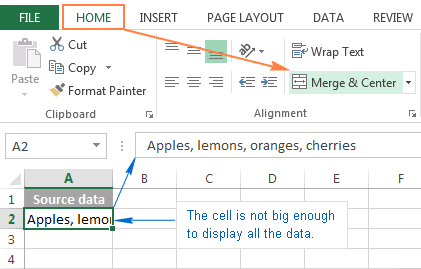
Dema ku hûn bitikînin Pêvekirin û navend , şaneyên hilbijartî dê di yek şaneyê de bêne berhev kirin û nivîs wek navendê di dîmena jêrîn de:
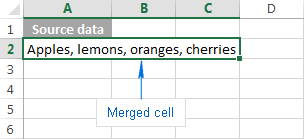
Tevvî hucreyên Excel-ê bibin yek
Gelek şaneyan di yek şaneyê de bidin hev
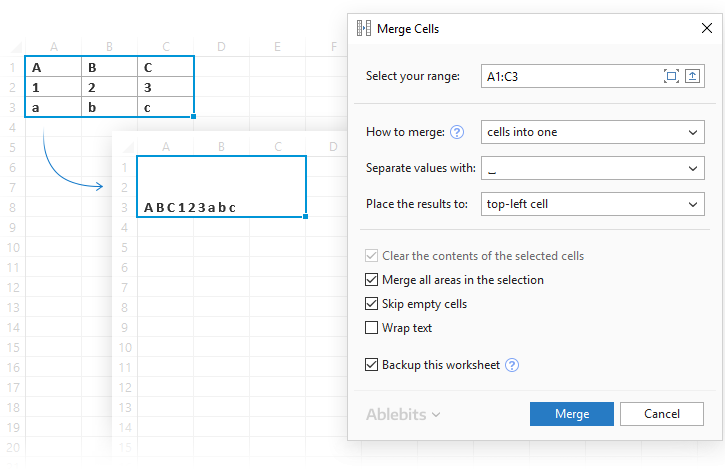 Zêdetir bixwînin
Zêdetir bixwîninZû zû bibin yek şaneyên bê formul!
Û hemû daneyên xwe di Excel de ewle bihêlin
 Zêdetir bixwînin
Zêdetir bixwîninVebijarkên din ên yekbûnê li Excel
Ji bo gihîştina çend vebijarkên din ên yekbûnê yên ku ji hêla Excel, tîra daketî ya piçûk li tenişta Merge & amp; Bişkojka navend bike û vebijarka ku hûn dixwazin ji pêşeka daketî hilbijêrin:

Li hev bikin - şaneyên hilbijartî yên di her rêzê de ferdî bi hev bikin :
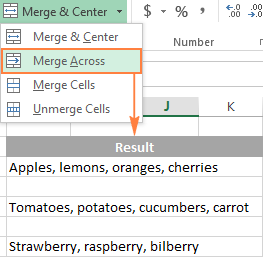
Haneyên hev bikin - şaneyên hilbijartî bêyî navendkirina nivîsê bixin nav şaneyek yekane:
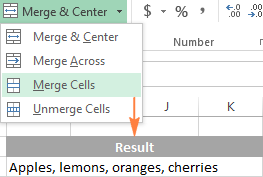
Tip. Ji bo guheztina hevsaziya nivîsê piştî hevgirtinê, bi tenê şaneya yekbûyî hilbijêrin û di koma Alignment de li ser tabloya Home lihevkirina xwestî bikirtînin.
Taybetmendiyên hevgirtinê yên Excel - sînorkirin û taybetmendî
Dema ku taybetmendiyên çêkirî yên Excel-ê ji bo berhevkirina hucreyan bikar tînin, çend tişt hene ku divê li ber çavan bigirin:
- Piştrast bikin ku hemî daneyantu dixwazî di şaneya yekbûyî de bihewînî, di hucreya herî çepê ya şaneya hilbijartî de tê têkeve ji ber ku tenê naveroka şaneya jorîn-çepê dê piştî hevgirtinê bimîne, daneyên hemî şaneyên din dê werin jêbirin. Ger hûn lê digerin ku du an bêtir şaneyan bi daneyan re li hev bikin, binihêrin Meriv çawa şaneyan bêyî windakirina daneyan bike yek.
- Heke bişkoka Merge û Navend gewr be, bi îhtîmaleke mezin şaneyên hilbijartî di moda Guherandin de ne. Bişkojka Enter bikirtînin da ku moda Edît betal bikin û dûv re hewl bidin ku hucreyan bikin yek.
- Tu yek ji vebijarkên yekbûnê yên standard ên Excel ji bo şaneyên di hundurê tabloya Excel de naxebite. Divê hûn pêşî tabloyekê veguherînin rêzek asayî (li ser tabloyê rast bikirtînin û Tablo > Veguhezîne Rêzeyê ji pêşeka kontekstê hilbijêrin), û dûv re jî şaneyan tevbigerin.
- Ne mumkin e ku rêzek ku hem şaneyên hevgirtî û hem jî yên yekgirtî dihewîne birêkûpêk bike.
Çawa bêyî windakirina daneyan di Excel de şaneyên hev bikin
Wek ku berê jî behs kir, yekbûna standard Excel taybetmendî tenê naveroka şaneya jorîn-çepê digire. Û her çend Microsoft di guhertoyên vê dawiyê yên Excel de gelek pêşkeftin çêkiriye, fonksiyona Merge Cells dixuye ku ji bala wan derketiye û ev sînorê krîtîk di Excel 2013 û Excel 2016 de jî berdewam dike. Belê, li ku derê rêyek eşkere tune , çarenûsek heye :)
Rêbaz 1. Di nav stûnekê de şaneyan bidin hev(Taybetmendiya rastdar)
Ev rêbazek bilez û hêsan e ku meriv şaneyan hemî naveroka xwe diparêze. Lêbelê, pêdivî ye ku hemî şaneyên ku bêne yek kirin di yek stûnek de li yek deverê bimînin.
- Hemû şaneyên ku hûn dixwazin bihev bikin hilbijêrin.
- Stûna bi têra xwe fireh bikin ku li hev bikin naveroka hemû şaneyan.
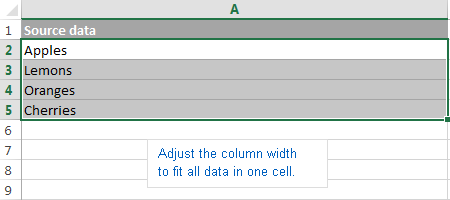
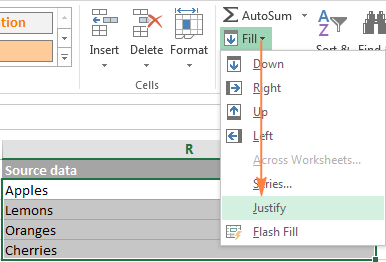
Heke nirxên hevgirtî li du yan jî çend rêzan belav bibin, stûnê hinekî firehtir bikin û pêvajoyê dubare bikin.
Vê yekê teknîka hevgirtinê hêsan e ku tê bikar anîn, lê çendîn sînorkirinên wê hene:
- Bikaranîna Justify hûn tenê dikarin di stûnek yek de şaneyan bidin hev.
- Ew Tenê ji bo nivîsê dixebite, nirx û formulên jimareyî bi vî awayî nayên yek kirin.
- Eger di navbera şaneyên ku bêne yek kirin de şaneyên vala hebin, ew naxebite.
Rêbaz 2. Gelek şaneyan bi daneyan di her rêzê de bikin yek (Merge Cells add-in)
Ji bo ku hûn bikaribin du an zêdetir şaneyan di Excel de bêyî windakirina daneyan û bêyî "xapandin"ên zêde bidin hev, me amûrek taybetî çêkir - Hucreyên ji bo Excel-ê bihev bike.
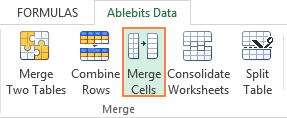
Bi karanîna vê pêvekê, hûn dikarin zû çend şaneyên ku tê de heneher cûreyên daneyê tevî nivîs, hejmar, tarîx û sembolên taybetî. Di heman demê de, hûn dikarin nirxan bi her veqetandekek bijartina xwe veqetînin, wek komma, valahiyek, şikestinek an veqetandina rêzê.
Ji bo ku hûn tam bi awayê ku hûn dixwazin tev li şaneyan bibin, vebijarkên jêrîn mîheng bikin:
4>
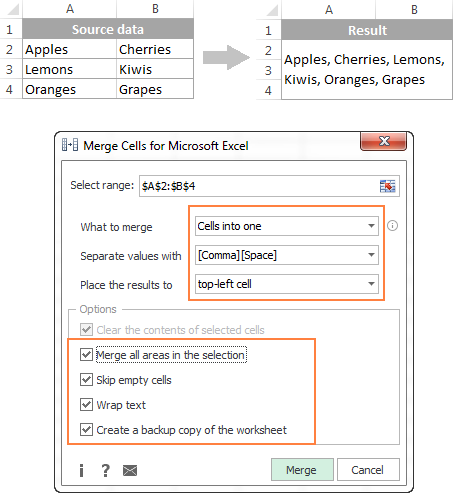
Ji bilî tevlêbûna hemîyan şaneyên di nav rêza hilbijartî de, ev amûr dikare rêzan bike yek û stûnan bigihîne hev , tenê divê hûn vebijarka peywendîdar di pelika " Çi were yek kirin " de hilbijêrin. -lîsteya jêrîn.
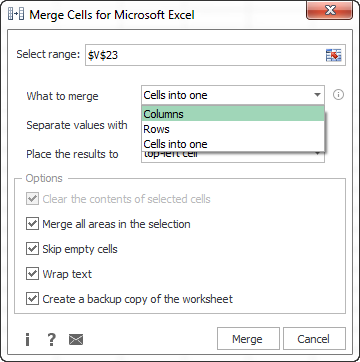
Ji bo ku hûn pêveka Merge Cells biceribînin, hûn bi xêr hatin guhertoya nirxandinê ji bo Excel 2016 - 365 dakêşin.
Rêbaz 3. Fonksiyona CONCATENATE an CONCAT bikar bînin da ku du an çend şaneyan bi hev re bikin
Bikarhênerên ku bi formulên Excel rehettir hîs dikin, dibe ku bi vî rengî hez bikin ku hucreyên di Excel de berhev bikin. Hûn dikarin fonksiyona CONCATENATE an jî & amp; operator ji bo pêşî li nirxên hucreyan bigire, û dûv re jî bike yekhucreyên ger hewce bike. Di Excel 2016 - Excel 365 de, hûn dikarin ji bo heman armancê fonksiyona CONCAT jî bikar bînin. Pêngavên hûrgulî li jêr têne şopandin.
Hûn dihesibînin ku hûn dixwazin du şaneyan di pelgeya Excel-ê de, A2 û B2, bi hev re bikin, û her du hucre di wan de dane hene. Ji bo ku di dema yekbûnê de nirxa di şaneya duyemîn de winda nebe, her du şaneyan bi karanîna yek ji formûlên jêrîn li hev bikin:
=CONCATENATE(A2,", ",B2)
=A2&", "&B2
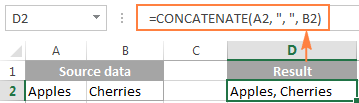
Lê belê, formula, nirxên hevgirtî di şaneyek din de dixe. Ger hewce be ku hûn du hucreyan bi daneyên orîjînal, A2 û B2 di vê nimûneyê de bikin yek, wê hingê çend gavên zêde hewce ne:
- Hane bi formula CONCATENATE (D2) kopî bikin.
- Nirxa kopîkirî di şaneya jorîn-çepê ya rêza ku hûn dixwazin bihev bikin (A2) bişînin. Ji bo vê yekê, li ser şaneyê rast bikirtînin û Paste Taybet > Nirxên ji pêşeka hevokê.
- Hêneyên ku hûn dixwazin tevlê bibin (A2 û B2) hilbijêrin û bikirtînin Merge û Navend .
Di Bi heman rengî, hûn dikarin di Excel de gelek hucreyan bi hev re bikin, formula CONCATENATE dê di vê rewşê de hinekî dirêjtir be. Awantajeke vê nêzîkbûnê ev e ku hûn dikarin nirxan bi veqetandekên cihêreng di hundurê yek formula de ji hev veqetînin, mînak:
=CONCATENATE(A2, ": ", B2, ", ", C2)
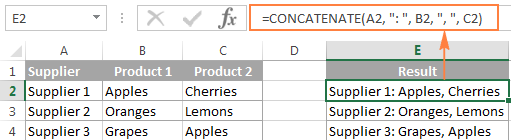
Hûn dikarin mînakên formulê bêtir bibînin. di dersên jêrîn de:
- CONCATENATE li Excel: rêzikên nivîsê, şan û stûnan bi hev re bikin
- Meriv çawa fonksiyona CONCAT-ê ji bo tevlêbûnê bikar tînestrings
Kurtebira ji bo yekkirina hucreyan di Excel de
Heke hûn di pelên xebatê yên Excel-ê de bi rêkûpêk şaneyan bikin yek, dibe ku hûn bikêrhatî bin Kurtenivîsa Merge Cells .
- Haneyên ku hûn dixwazin yek bikin hilbijêrin.
- Bişkojka Alt-ê ya ku gihandina fermanên li ser ribbona Excel-ê peyda dike bikirtînin û wê bihêlin heya ku pêvek xuya bibe.
- Hê bikirtînin da ku tabloya Home hilbijêrin.
- M-yê bikirtînin da ku hûn veguherînin Merge & Navend .
- Yek ji bişkokên jêrîn bikirtînin:
- C ji bo ku şaneyên hilbijartî li hev bikin û navend bikin
- A ji bo ku di her rêzek kesane de şaneyên hev bikin
- M ji bo yekkirina hucreyan bêyî navendê
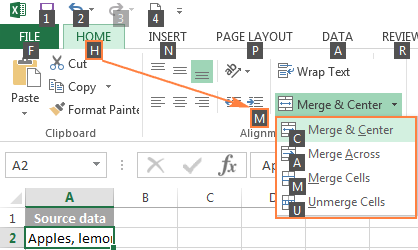
Di nihêrîna pêşîn de, kurtebirra hevgirtinê hinekî dirêj xuya dike, lê bi piçek tetbîq bike, dibe ku hûn vê rêyê bibînin ku hucreyên li hev bicivînin ji klîkkirina bişkoka Pêvekirin û Navend bi mişkê zûtir.
Çawa zû şaneyên yekbûyî bibînin
Ji bo dîtina şaneyên yekbûyî di pelgeya xweya Excel-ê, gavên jêrîn pêk bînin:
- Ctrl + F bikirtînin da ku danûstendina Find û Replace vekin, an jî bikirtînin Find & Hilbijêre > Bibîne .
- Li ser tabela Bibîne , bitikîne Vebijêrk > Format .
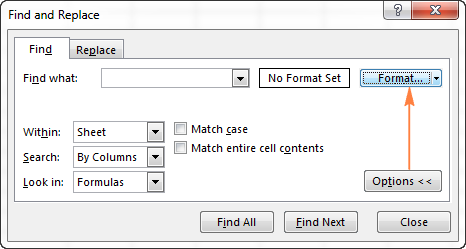
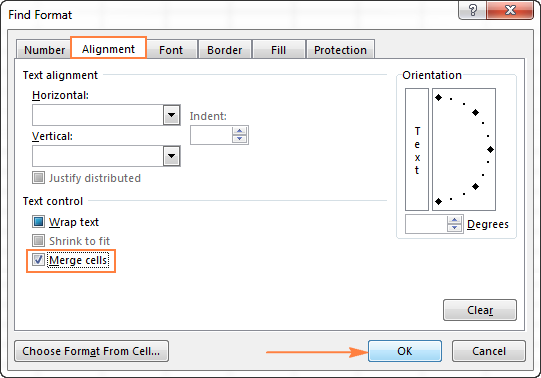
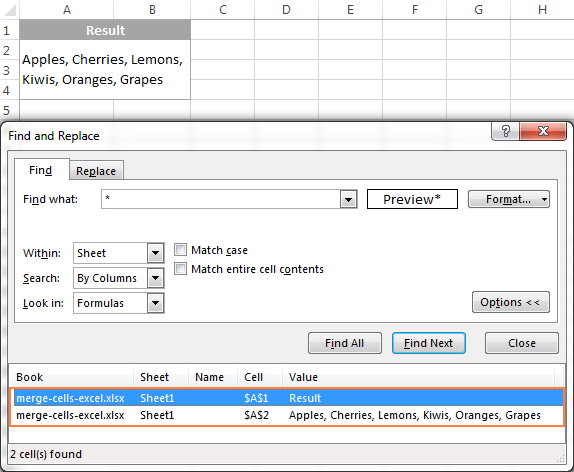
Çawa ji bo yekxistina şaneyan di Excel de
Heke we yekser piştî yekkirina şaneyan fikra xwe guhert, hûn dikarin bi tikandina kurtebirra Ctrl + Z an jî tikandina bişkoka Bervekirin ya li ser Toolbara Gihîştina Bilez bi lez û bez wan ji hev derxînin.
Ji bo parçekirina şaneya berê ya yekbûyî, wê şaneyê hilbijêrin û bikirtînin Merge & Navend , an jî tîra piçûk a li kêleka Merge & Navend , û Hêlekan nehelînin :
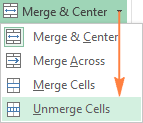
Piştî yekkirina şaneyan, dê tevaya naverok di şaneya jorîn-çepê de xuya bibe.
Ji bo bêtir agahdarî li ser ka meriv çawa zû hucreyên di Excel de ji hev vediqetîne, vê gotarê bixwîne.
Alternatîfên hevgirtina şaneyên li Excel
Bê gotinê ye ku şaneyên yekbûyî dikare alîkariya pêşkêşkirina agahiyê bike. di pelên xebatê yên Excel-ê de bi awayek çêtir û watedartir… lê ew gelek bandorên alî yên ku dibe ku hûn jê hay jî nebin derdixin. Li vir tenê çend mînak hene:
- Tu nikarî stûnek bi şaneyên yekbûyî re rêz bikî.
- Heke rêze şaneyên ku bên dagirtin hevgirtî hebin, ne taybetmendiya Xwe Dagirkirin û ne jî Dagirtina Flash kar nakin. şaneyan.
- Hûn nikarin rêzek ku bi kêmanî yek şaneyek yekgirtî tê de vediguherînin tabloyek Excel-ê ya tam, bila nehêle tabloyek pivot.
Ji ber vê yekê, şîreta min ew e kuBerî ku hûn hucreyên li Excel-ê li hev bikin du caran bifikire û vê yekê tenê gava ku ji bo pêşkêşkirinê an jî armancên mîna wan hewce be, bikin, mînakî. ji bo navendkirina sernavê tabloyê li seranserê tabloyê.
Heke hûn dixwazin şaneyan li deverek nîvê pelgeya Excel ya xwe bidin hev, hûn dikarin taybetmendiya Navenda Li Ser Hilbijartinê wekî alternatîf bikar bînin:
- Di vê nimûneyê de şaneyên ku hûn dixwazin tevlî bibin, B4 û C4 hilbijêrin.
- Ctrl + 1 bikirtînin da ku Hêneyên Format bikin
- Vegere tabela Alînment û ji lîsteya daketî ya Horizontal vebijarka Navenda Li Ser Hilbijartinê hilbijêre û dûv re OK bitikîne.
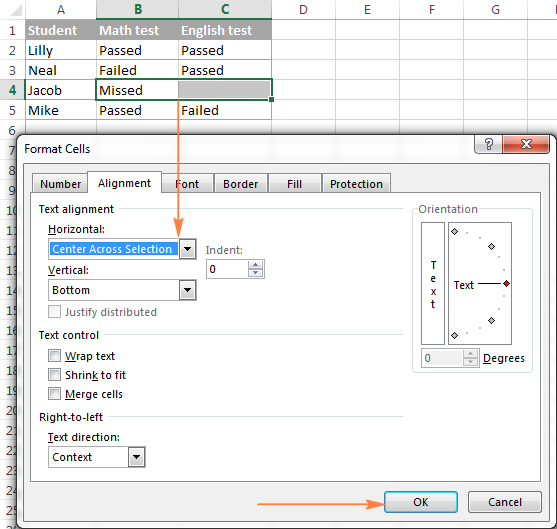
Di warê dîtinê de, encam ji şaneya yekbûyî nayê cuda kirin:
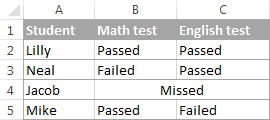
Ji bo îsbatkirina ku em bi rastî ne du hucreyan bikin yek, em dikarin her yekê bi rengekî ferdî hilbijêrin:
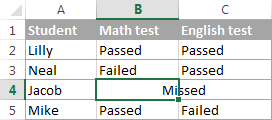
Bi vî rengî hûn dikarin du şaneyan li Excel-ê bidin hev an jî gelek şaneyan bêyî windakirina daneyan bikin yek. Hêvîdarim, ev agahdarî ji bo karên weya rojane kêrhatî îsbat kiriye. Ez ji bo xwendinê spas dikim û hêvî dikim ku hefteya pêş me li ser bloga me bibînim.

